Contacten verwijderen in WhatsApp
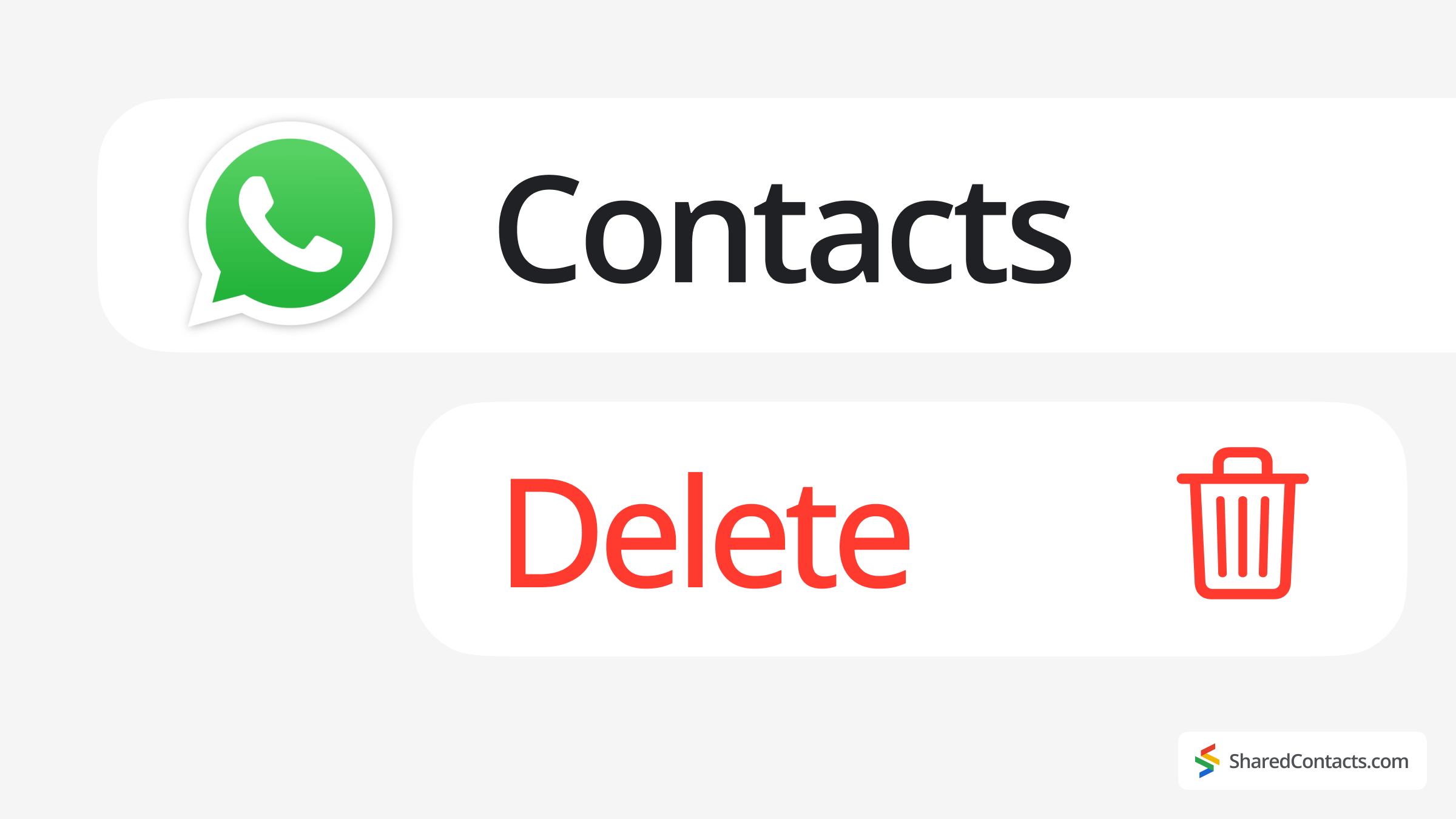
We bewaren graag alles "voor het geval dat" - oude chats, vergeten nummers en contacten die we al jaren niet meer hebben gesproken. Maar hoewel het handig is om te weten hoe je contacten bewaart, is het net zo belangrijk om te leren hoe je contacten die je niet meer nodig hebt, verwijdert. Laten we eerlijk zijn: de meesten van ons hebben honderden (zo niet duizenden) contacten, maar toch communiceren we maar regelmatig met een handvol.
Als je lijst met WhatsApp-contacten vol staat met verouderde, ongewenste of overbodige vermeldingen, is het tijd voor een schoonmaakbeurt. Maar hoe verwijder je een contact in WhatsApp? Het proces is niet altijd even duidelijk, vooral omdat het enigszins verschilt tussen iPhone, Android en WhatsApp Web.
Deze gids leidt je door elke methode - van basisverwijderingen tot het verwijderen van geblokkeerde contacten en het stoppen van ongewenste synchronisaties met Google Contacten. Laten we je WhatsApp voorgoed opruimen!
Een contact verwijderen in WhatsApp in iOS
Als je WhatsApp-lijst vol staat met vergeten nummers, lees je hier hoe je een contact verwijdert in WhatsApp met een iPhone:
- Open WhatsApp en tik op de zoekbalk.
- Typ de naam van de contactpersoon en selecteer het.
- Tik op hun naam bovenaan en kies Bewerk.
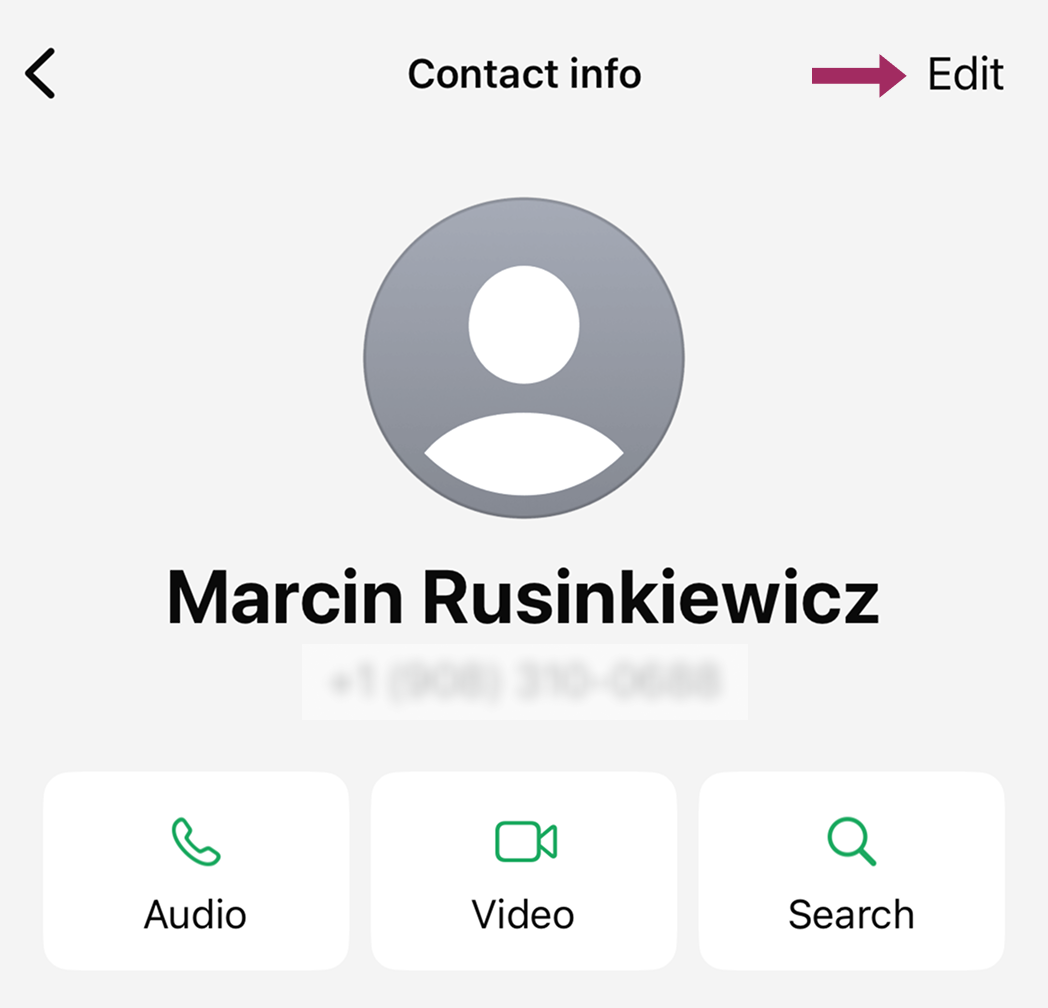
- Scroll naar beneden en tik op Contact verwijderen.
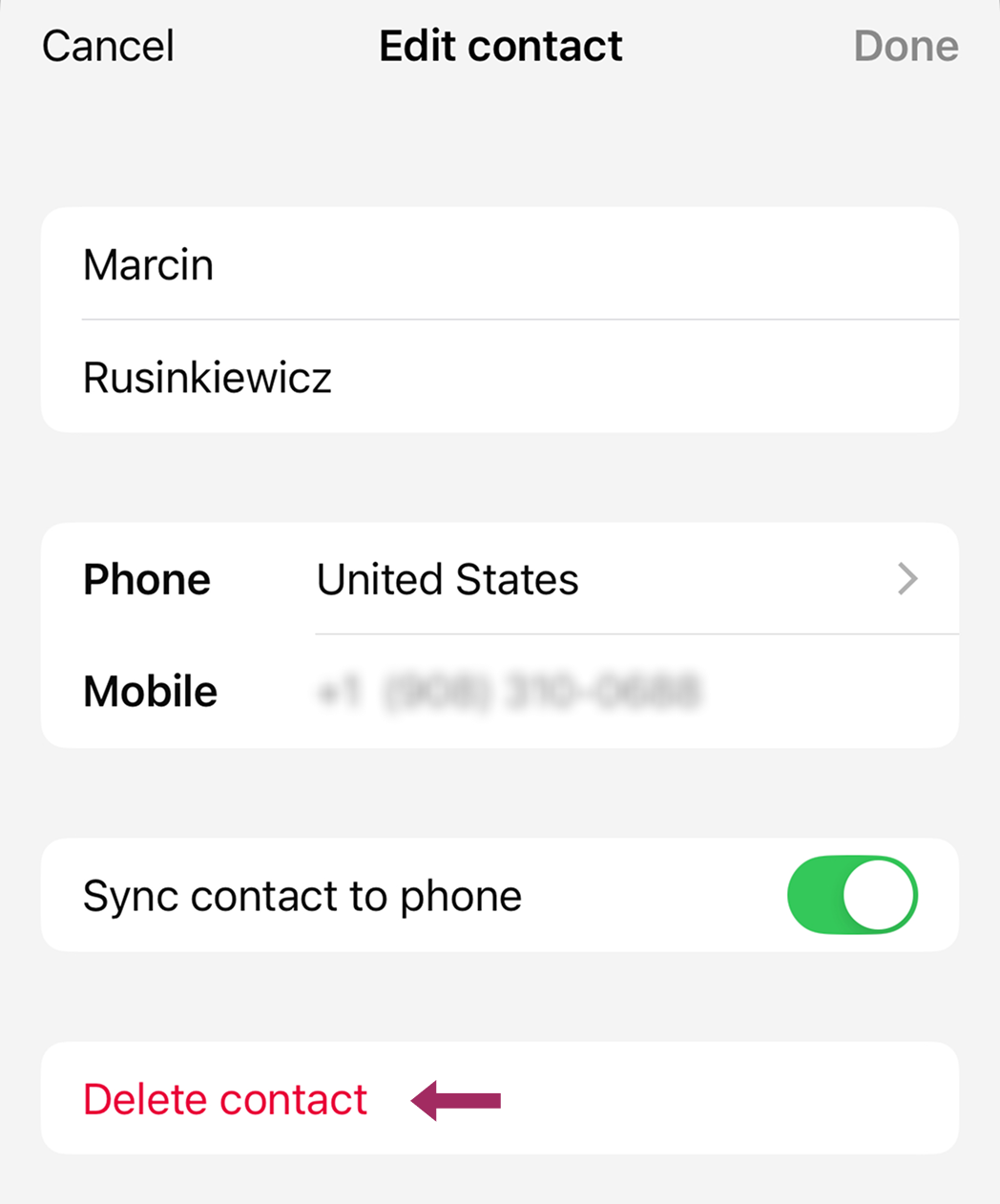
Nuttige tip
Als het contact is gesynchroniseerd met je iPhone, verdwijnt het ook uit het adresboek van je telefoon. Je chatgeschiedenis blijft intact. Alleen het contact wordt verwijderd.
Een contact verwijderen uit WhatsApp op Android
Met 3,3 miljard Android-gebruikers Wereldwijd en WhatsApp als de meest gebruikte messaging-app wereldwijd, is het geen verrassing dat velen ongewenste contacten in hun accounts op Android-apparaten moeten opschonen. Als die van jou overvol zit met oude nummers, lees je hier hoe je het kunt opruimen:
- Open de WhatsApp-app op uw telefoon en ga naar het tabblad Chats.
- Tik op de Nieuwe chat pictogram en selecteer het contact dat je wilt verwijderen.
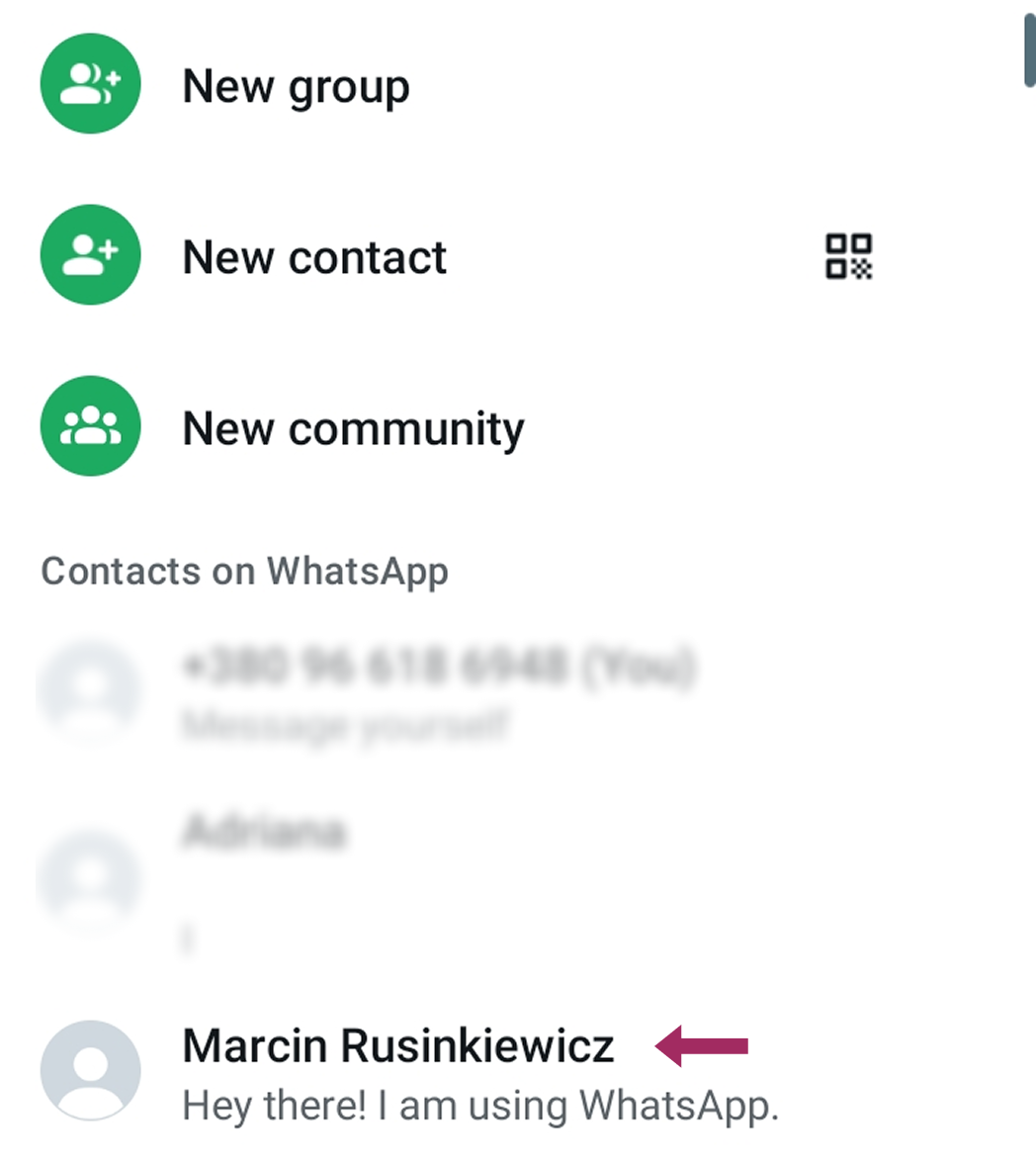
- Tik op hun naam bovenaan en navigeer naar de Meer opties knop.
- Kies de Bewerk menu. Ga van daaruit naar Weergeven in adresboek.
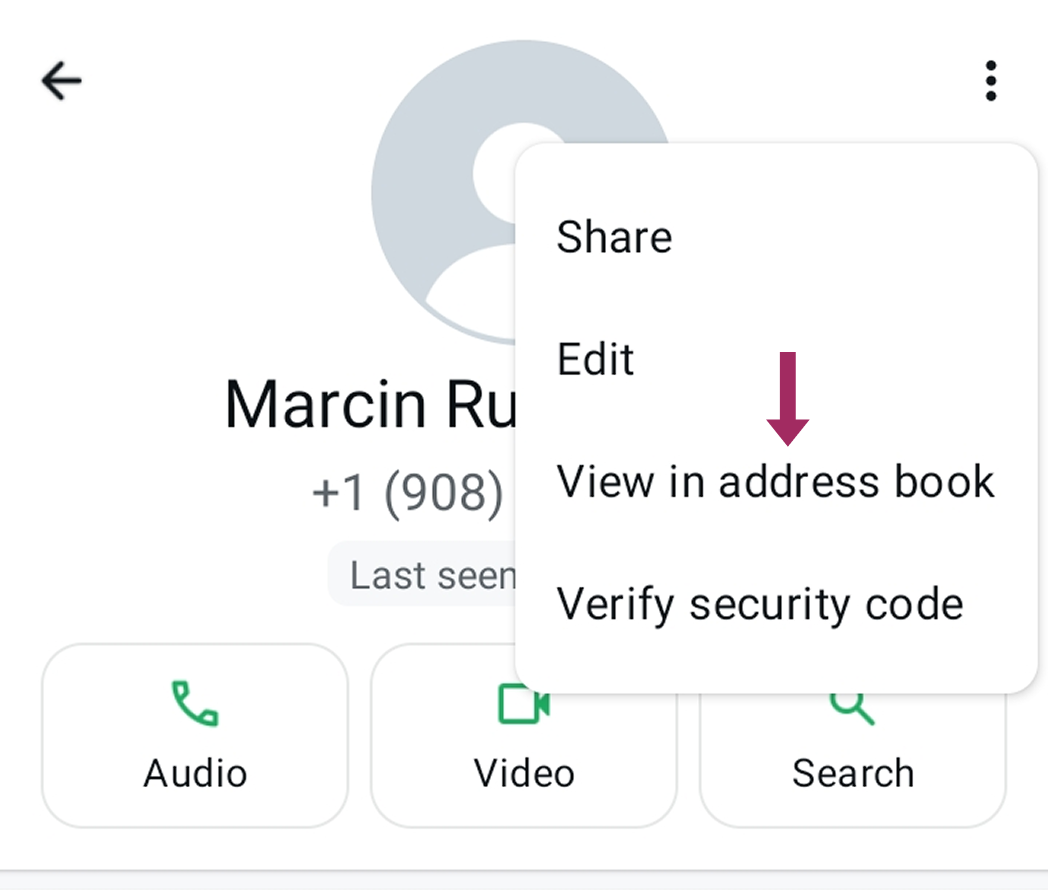
- Selecteer de opslaglocatie van het contact, open deze en tik op Verwijder.
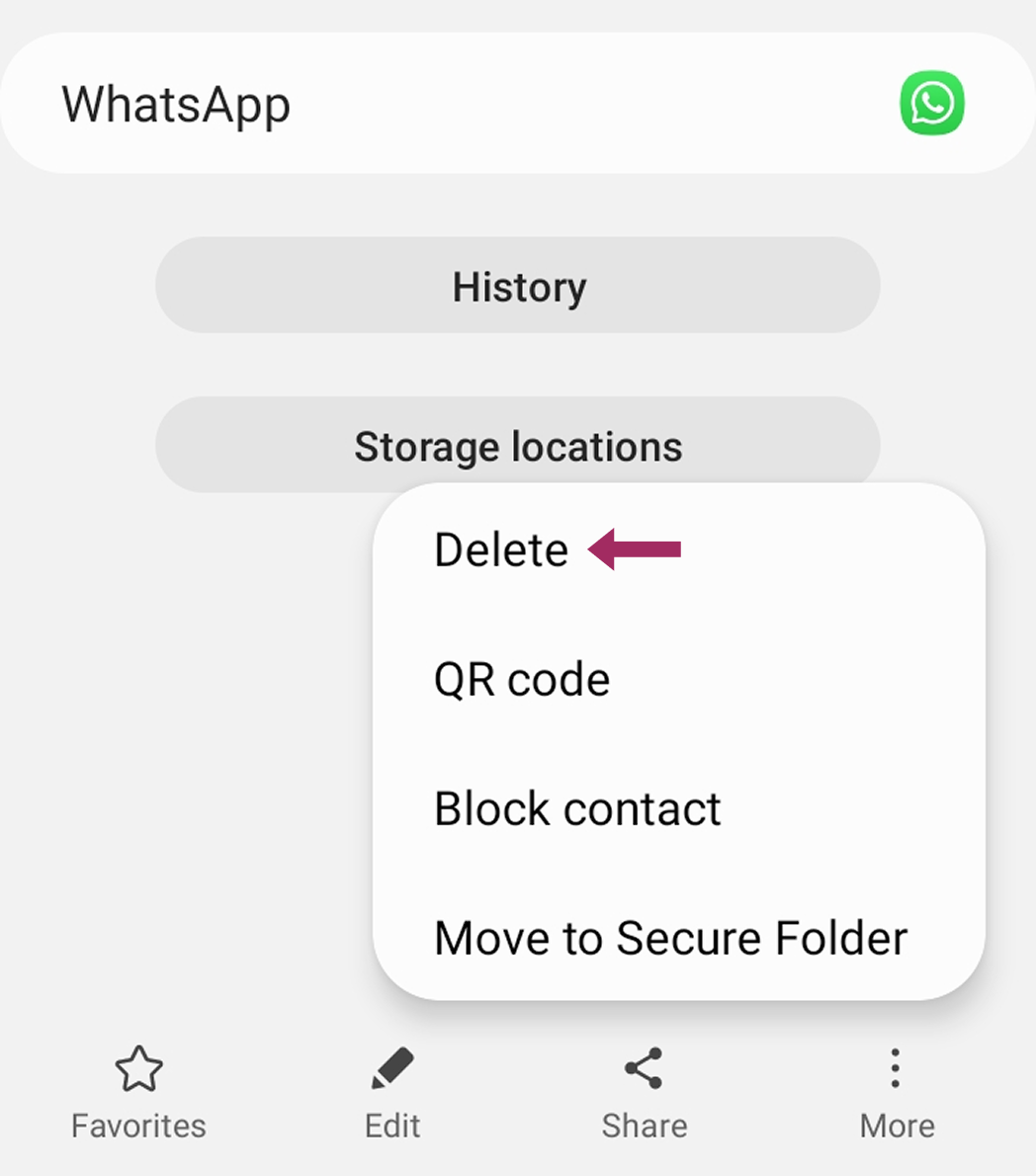
Gesynchroniseerde contacten verdwijnen uit zowel WhatsApp als je Android-adresboek, maar je gesprekken blijven intact tenzij ze handmatig worden verwijderd.
Contacten blokkeren in WhatsApp
Soms is het verwijderen van een contactpersoon niet de juiste oplossing - misschien is het een collega die je niet kunt verwijderen, een ver familielid of iemand die je in je contacten wilt houden maar waar je ruimte voor nodig hebt. Door de contactpersoon te blokkeren, kun je zijn toegang beperken zonder hem permanent te verwijderen.
Wanneer je iemand blokkeert op WhatsApp:
- Ze kunnen je geen berichten sturen of bellen
- Ze zullen je laatste bezoek, profielupdates of status niet zien
- Je zult hun berichten niet meer ontvangen. Ze zullen alleen nog een vinkje zien.
- Ze blijven in je contactenlijst staan.
Een contact blokkeren in WhatsApp (zonder hem te verwijderen)
- Open WhatsApp en ga naar de chat met de persoon die je nodig hebt.
- Tik op hun naam bovenaan om hun profiel te openen.
- Scroll naar beneden en tik op Blok.
- Bevestig je keuze.
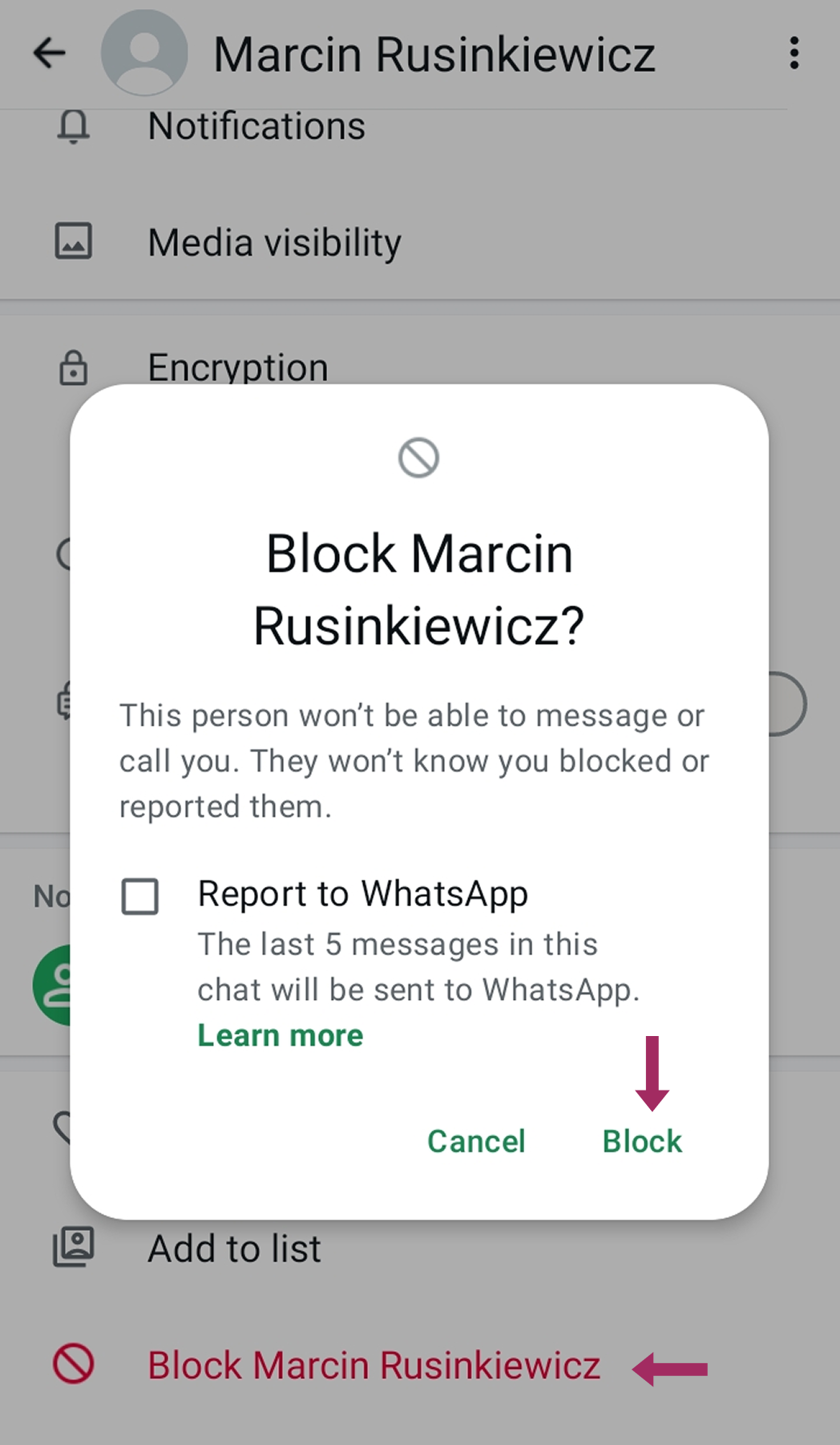
Nuttige tip
Je kunt dit ook doen via je privacy-instellingen: Instellingen > Privacy > Geblokkeerde contacten.
Tik op Geblokkeerd toevoegen en selecteer de contactpersoon.
Blokkeren is omkeerbaar - deblokkeer ze gewoon op elk moment als je van gedachten verandert.
Hoe Google-contactpersonen verwijderen
Aangezien WhatsApp automatisch synchroniseert met je Google-contacten, is het verwijderen van een contactpersoon in WhatsApp mogelijk niet voldoende - ze kunnen opnieuw verschijnen als ze nog steeds zijn opgeslagen in je Google-account. Hier lees je hoe je contacten permanent verwijdert via het webplatform Contacten, dat automatisch wordt weergegeven in WhatsApp als synchronisatie is ingeschakeld.
- Ga naar Google Contacten in uw webbrowser.
- Aanmelden met uw Gmail-account als daarom wordt gevraagd.
- Zoek het contact die je wilt verwijderen.
- Vink het vakje aan naast de naam van de contactpersoon of meerdere namen.
- Klik op de Pictogram Meer acties (drie stippen) bovenaan het scherm en selecteer Verwijder. Bevestig de verwijdering wanneer daarom wordt gevraagd.
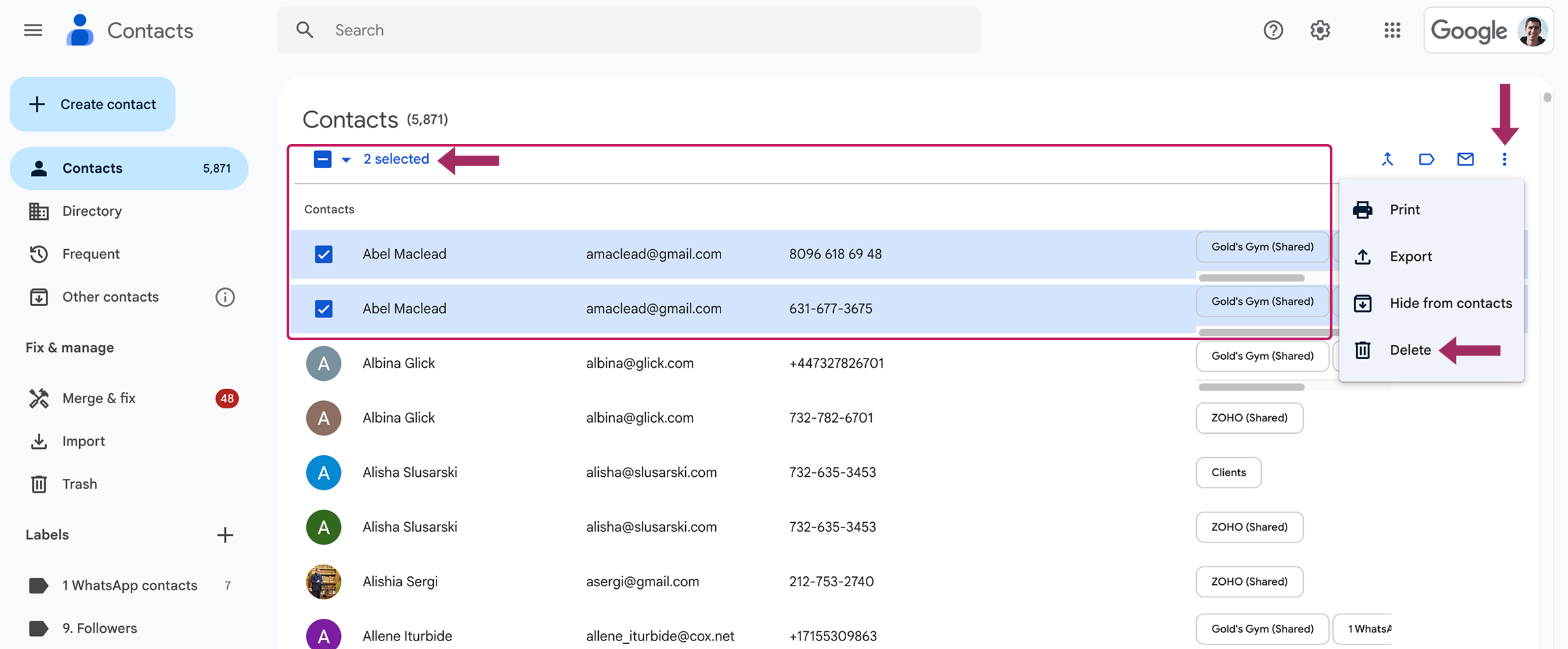
Het kan enkele minuten duren voordat wijzigingen worden weergegeven in WhatsApp. Als er nog steeds contacten worden weergegeven in WhatsApp, vernieuw je de lijst met WhatsApp-contacten handmatig.
Hoe WhatsApp-contacten voor bedrijven beheren en delen
WhatsApp is voor miljoenen gebruikers wereldwijd een belangrijk hulpmiddel geworden voor zakelijke communicatie. Slecht beheerde contacten kunnen echter leiden tot gemiste berichten, dubbele chats en teambrede verwarring. In plaats van belangrijke zakelijke contacten te verwijderen en verloren verbindingen te riskeren, is een slimmere aanpak gestructureerd delen en synchroniseren.
Shared Contacts Manager - De professionele oplossing

Voor bedrijven die vertrouwen op WhatsApp biedt Shared Contacts Manager een uitgebreide oplossing voor de uitdagingen op het gebied van contactbeheer. Het platform voorziet in de eerste plaats in de fundamentele behoefte aan gecentraliseerde teamcontacten door één hoofdcontactlijst te onderhouden die automatisch wordt gesynchroniseerd met de WhatsApp-accounts van alle teamleden. Dit elimineert de veelvoorkomende onderbreking op de werkplek van collega's die vragen om het delen van contacten in groepschats, omdat iedereen direct toegang heeft tot dezelfde bijgewerkte informatie.
Naast eenvoudige centralisatie en WhatsApp contacten delenHet systeem biedt verschillende toegangscontroles die de manier veranderen waarop teams toegang beheren. Managers kunnen bepalen welke medewerkers bepaalde contactpersonen kunnen zien, zodat er een natuurlijke scheiding ontstaat tussen afdelingen zoals verkoop- en supportteams en tegelijkertijd wordt voorkomen dat minder ervaren medewerkers per ongeluk wijzigingen aanbrengen of verwijderen.
Nuttige tip
Voorbeeld uit de praktijk:
Een verkoopteam deelt 500+ klantcontacten via Google Contacts. Wanneer een manager een nummer in het gedeelde telefoonboek bijwerkt:
- Wijzigingen worden direct weergegeven in ieders WhatsApp
- U hoeft bijgewerkte contactpersonen niet handmatig opnieuw te verzenden
- Alle bestaande chatgeschiedenissen blijven intact.
De ware kracht van deze oplossing ligt in de platformoverschrijdende integratie. Gedeelde contactpersonen voor Gmail verschijnen niet alleen in WhatsApp en telefoonboeken. Ze vloeien ook op natuurlijke wijze over in het bredere Google Workspace-ecosysteem, inclusief Gmail en Agenda, terwijl ze tegelijkertijd de adresboeken van zowel Android als iOS vullen. Dit zorgt voor een eenduidige communicatie-ervaring, ongeacht de apparaatvoorkeur binnen een organisatie.
Deze aanpak verandert fundamenteel de manier waarop teams omgaan met hun contactendatabase: van een gefragmenteerde verzameling individuele lijsten naar een dynamische, gedeelde bron die zichzelf onderhoudt op alle belangrijke bedrijfsplatforms, inclusief WhatsApp.



Geen reacties